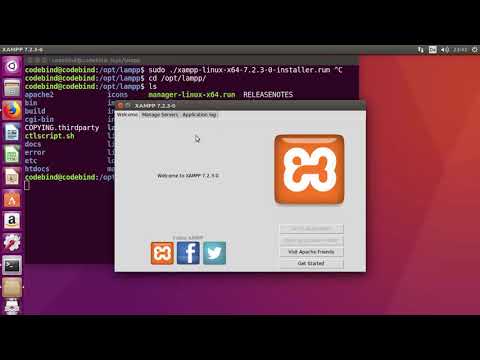Hvis du har mistet din iPod, kan du stadig være heldig. Med "Find My iPod" aktiveret, kan du spore din tabte iPod. Du kan endda låse den eller slette den eksternt, hvis du tror, den er blevet stjålet. Hvis du ikke har Find My iPod aktiveret, skal du spore dine trin og selv spore det.
Trin
Del 1 af 2: Med "Find min iPod"

Trin 1. Forstå kravene
Du kan bruge Apples service til placeringssporing, "Find My iPod", på iPod Touch 3. generation og nyere. Du skal også køre iOS 5 eller nyere. Find My iPod fungerer ikke på iPod Shuffle, Nano eller Classic.
- Find My iPod skal være aktiveret, før den kan fungere. Når du opdaterer til iOS 8, er det som standard aktiveret.
- For at aktivere Find min iPod manuelt skal du åbne appen Indstillinger, trykke på iCloud, logge ind med dit Apple -id og derefter trykke på "Find min iPod". Du skal have aktiveret Find min iPod, før enheden gik tabt.
- Der er andre apps, der kan spore din tabte iPod, men ligesom Find My iPod kræver de alle, at du installerer appen, før du mister iPod.

Trin 2. Åbn appen "Find min iPhone" på en anden computer eller iOS -enhed
Du kan spore din tabte iPod ved hjælp af Find My iPhone -webstedet eller iOS -appen.
- Besøg icloud.com/#find på enhver computer for at få adgang til Find min iPhone.
- Download og installer Find min iPhone -appen på din eller en vens iOS -enhed. Hvis du bruger en vens iOS -enhed, kan du logge ind med dit Apple ID som gæst. Du kan downloade appen til iPhone, iPad og iPod Touch.

Trin 3. Log ind med dit Apple ID
Uanset om du bruger webstedet eller appen, bliver du bedt om at logge ind med dit Apple -id. Sørg for at logge ind med det samme id, der er knyttet til den manglende iPod.

Trin 4. Vent på, at din iPod vises
Din iPod Touch vises på kortet baseret på dens placering rapporteret af Wi-Fi-adapteren. Hvis iPod'en ikke er tilsluttet et netværk eller er slukket, kan du ikke spore den, men du kan stadig låse den.

Trin 5. Vælg din iPod
Klik på menuen "Mine enheder", og vælg din iPod på listen. Hvis din iPod er online, vil kortet centrere sig om dens aktuelle placering. Hvis det er blevet slukket, viser kortet det sidst kendte sted.

Trin 6. Få iPod'en til at afspille en lyd
Klik på "Afspil lyd" for at få iPod'en til at afspille en lyd, selvom den er blevet lydløs. Dette kan hjælpe dig med at finde det, hvis det er blevet slukket.

Trin 7. Aktiver "Tabt tilstand"
Hvis din iPod er tabt, og du ikke kan hente den, kan du aktivere tabt tilstand. Dette låser enheden med en ny adgangskode og giver dig mulighed for at vise en brugerdefineret meddelelse på skærmen. Tabt tilstand kræver iOS 6 eller nyere.
Du kan aktivere tabt tilstand på en iPod, der ikke er tændt, og den går automatisk i låsetilstand, når iPod'en opretter forbindelse til et netværk

Trin 8. Slet din iPod, hvis du tror, den er tabt eller stjålet
Hvis du er sikker på, at du ikke får din iPod tilbage, kan du slette den eksternt ved at klikke på "Slet iPad". Dette sletter alle data på iPod'en og låser dem.
Ligesom tabt tilstand kan du aktivere dette, hvis iPod er offline, og den slettes automatisk, når den tændes igen
Del 2 af 2: Uden "Find min iPod"

Trin 1. Skift din Apple ID -adgangskode
Hvis du tror, at din iPod Touch kan være gået tabt eller stjålet, og du ikke har Find My iPod, skal du straks ændre din Apple ID -adgangskode. Dette beskytter dataene på din iCloud -konto og Apple Pay.
Du kan ændre dit Apple ID -kodeord på appleid.apple.com/

Trin 2. Skift dine andre vigtige adgangskoder
Udover at ændre din Apple ID -adgangskode, skal du ændre andre adgangskoder til tjenester, du har adgang til fra iPod. Dette kan omfatte Facebook, Twitter, din bank, e -mail eller andet, du måtte have logget på fra iPod.

Trin 3. Gentag dine trin
Uden Find My iPod aktiveret, er der ingen måde at spore din iPod på. For at finde en tabt iPod uden Find min iPod skal du finde den på den gammeldags måde.
Tænk tilbage på det sidste sted, du huskede at bruge det, og prøv at spore det dernede. Sørg for at kigge efter steder, den kunne være faldet ind på, f.eks. Revner mellem sofaens hynder eller mellem autostole

Trin 4. Anmeld iPod stjålet
Hvis du er sikker på, at din iPod er stjålet, kan du kontakte din lokale politi for at rapportere, at den er stjålet. Du skal sandsynligvis angive din iPod's serienummer, som du kan finde på æsken eller på supportprofile.apple.com, hvis du har registreret din iPod med dit Apple ID.